この記事には広告を含む場合があります。
記事内で紹介する商品を購入することで、当サイトに売り上げの一部が還元されることがあります。
ども。あいしんくいっと(@ithinkitnet)です。
Windows8から仮想環境として「クライアントHyper-V」なるものが実装されています。
クライアントHyper-VはVMwareといったものと同様、仮想環境に仮想マシンを作成して色々と検証することが出来るものになります。
しかも無料。そんな便利な機能、使わないと損!
今回はWindows10でクライアントHyper-Vを試してみたいと思います。
クリック可能な目次
クライアントHyper-Vの有効化
クライアントHyper-Vはデフォルト無効になっているので有効化します。
「Windowsの機能の有効化または無効化」を起動して、「Hyper-V」にチェックして機能の有効化を行います。
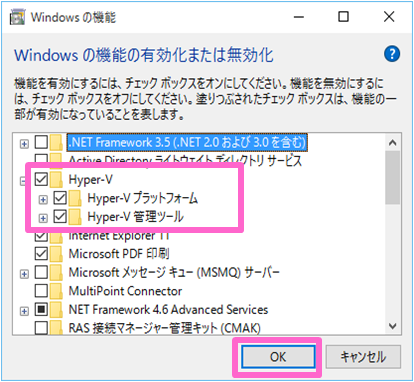
クライアントHyper-Vのインストールが完了したら、OS再起動します。
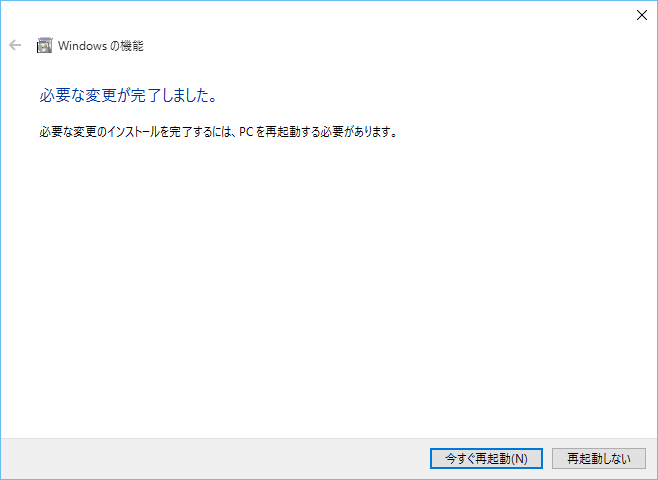
再起動後、「Windows」+「S」を押下し、「hyper」と入力して「Hyper-vマネージャー」を押下します。
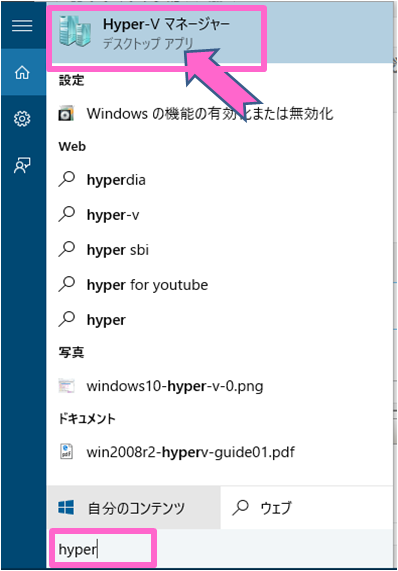
「Hyper-Vマネージャー」が起動します。

仮想スイッチの作成
Hyper-vマネージャー画面上部メニューにある、[操作]-[仮想スイッチマネージャー]を押下します。
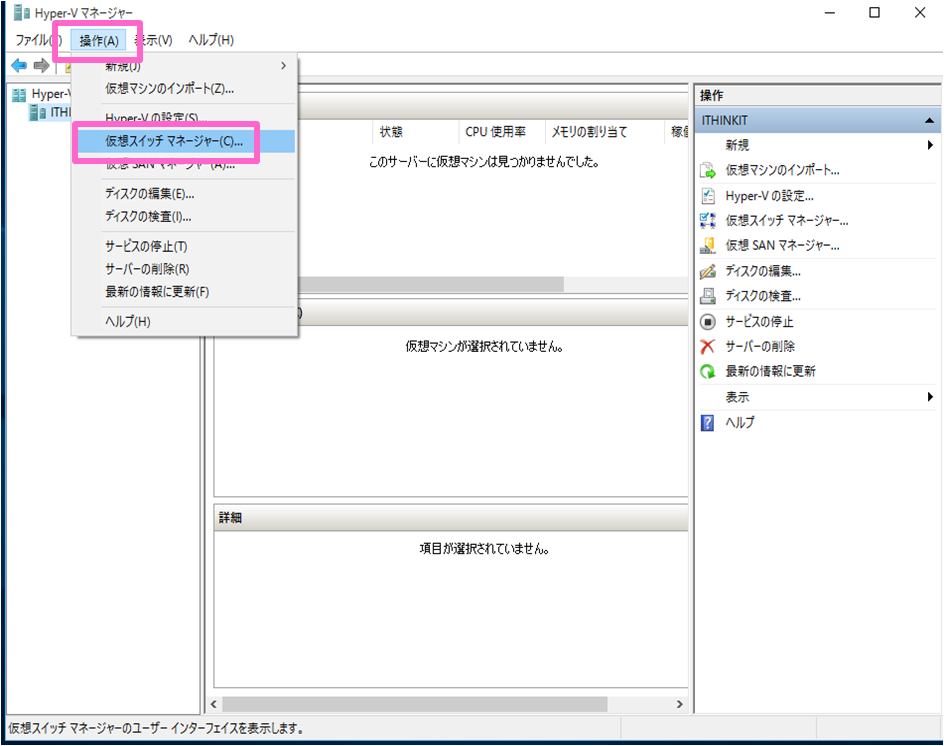
「外部」が選択されていることを確認し、「作成」を押下します。
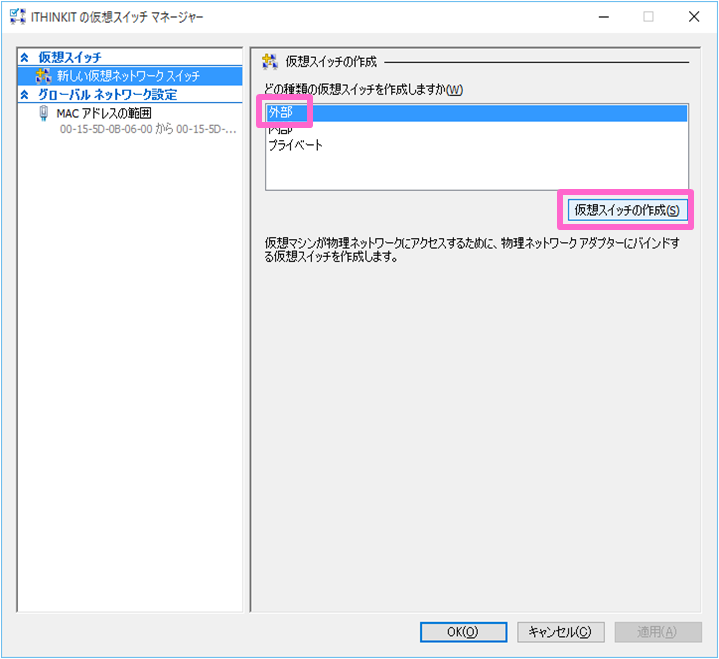
「名前」に任意の名称を入力します。
ホストマシンに複数NICが搭載されている場合は仮想マシンとのやり取りに使用するNICを選択し、「OK」を押下します。

「警告」が表示されますがそのまま「OK」を押下します。
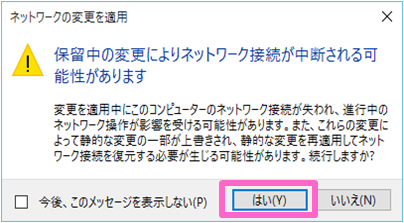
これでHyper-V用の仮想スイッチが作成されます。
ネットワーク接続を確認すると、新しい接続が作成されていることが確認出来ます。
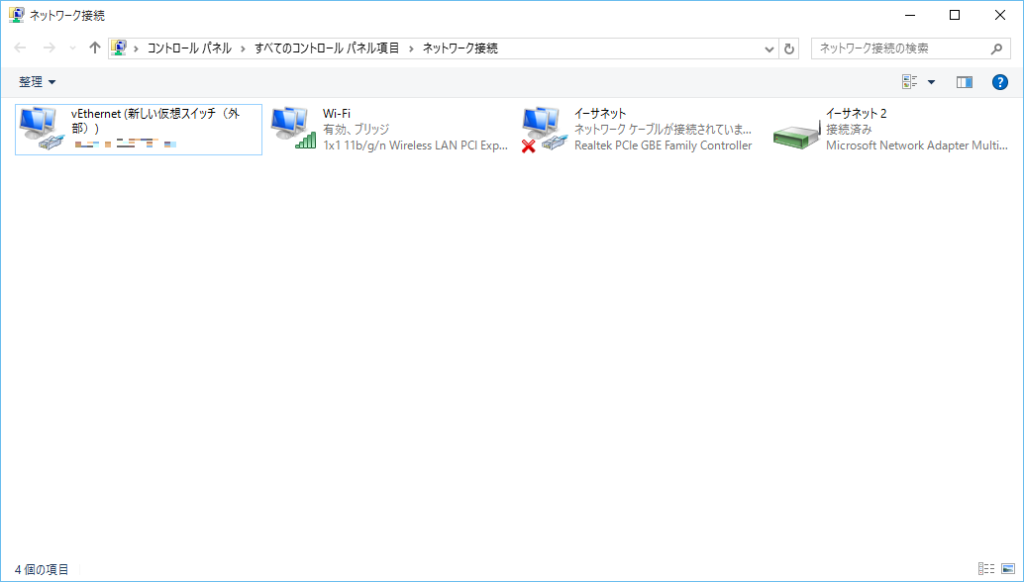
仮想マシンの作成
ホストマシン上で右クリック、[新規]-[仮想マシン]と選択します。
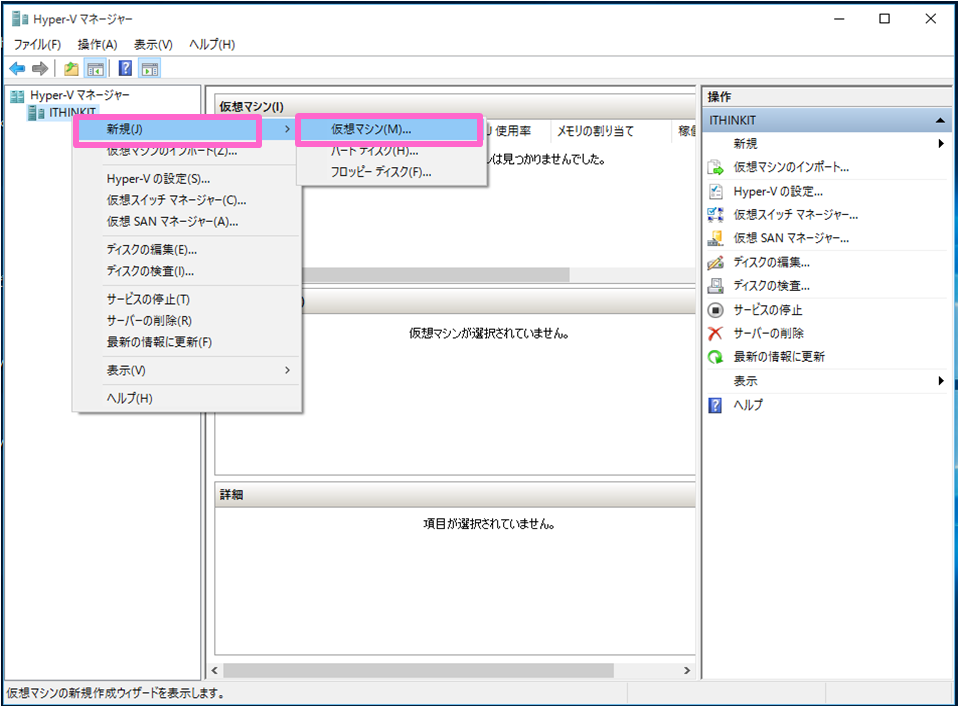
「次へ」を押下します。
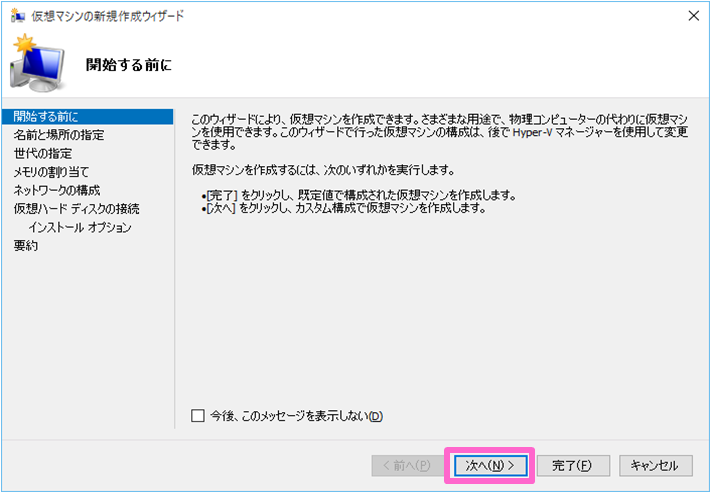
任意の仮想マシン名を入力し、「次へ」を押下します。
(ここでは”linux”としています)
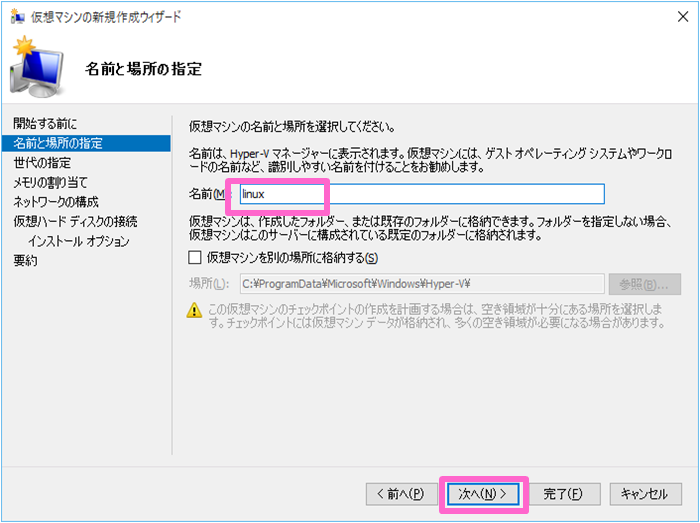
仮想マシン世代の指定ですが、ここでは「第2世代」を選択します。
どちらを指定して良いか分からない場合は下記のサイトで確認します。
Should I create a generation 1 or 2 virtual machine in Hyper-V?
参考
HYPER-V でジェネレーション 1 または 2 の仮想マシンを作成するか。technet.microsoft.com
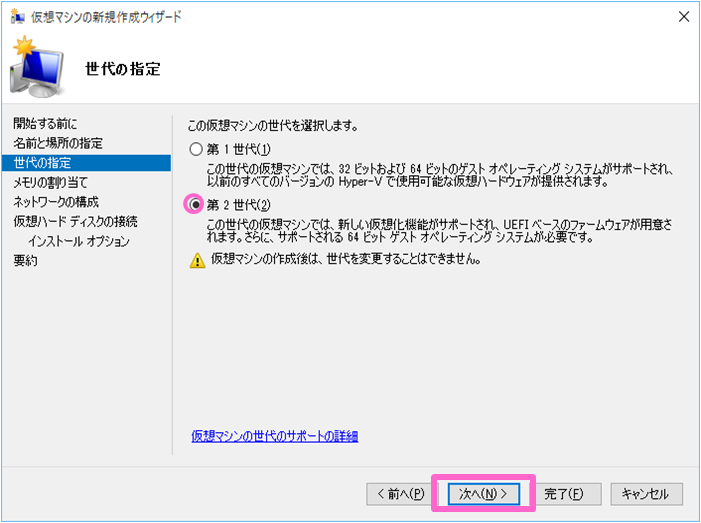
起動メモリを任意で割り当てます。
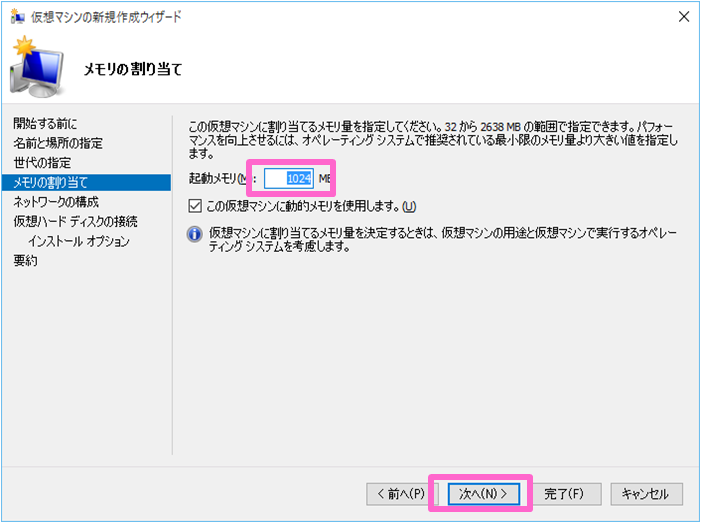
ネットワークの構成では、先ほど作成した仮想スイッチを指定します。
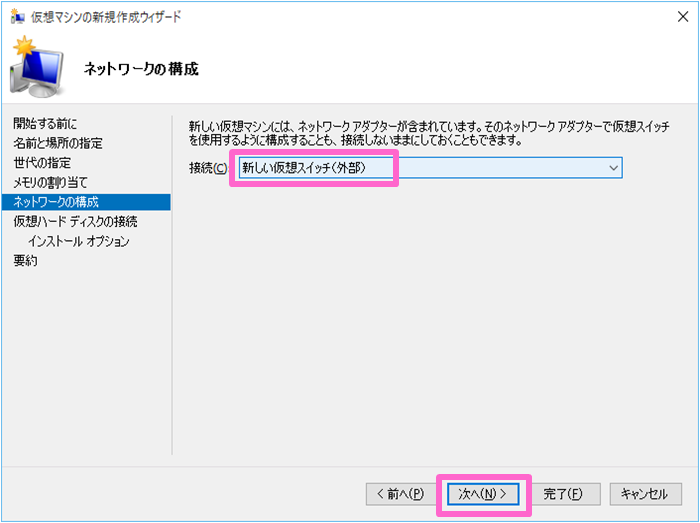
仮想ハードディスクのサイズを設定をします。
今回はサイズをデフォルトの「127GB」から「20GB」に変更しています。
このあたりは環境に応じて適宜、変更してください。

仮想マシンのOSインストールに使用するメディアを指定します。
(今回はISOイメージを指定しています)
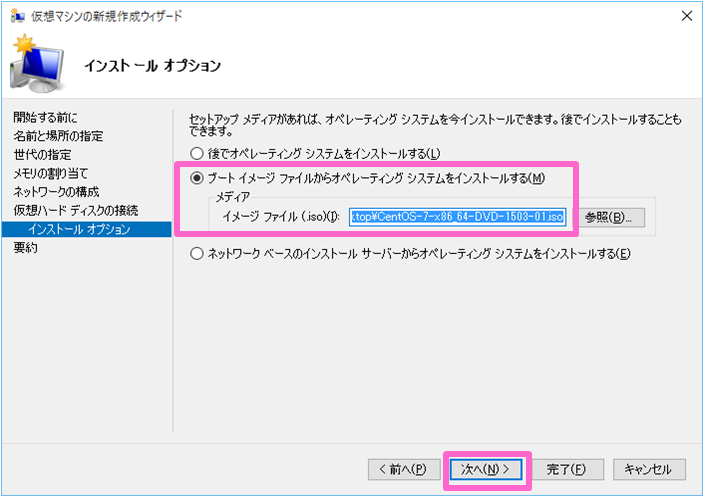
サマリ画面が表示されるので問題なければ「完了」を押下します。
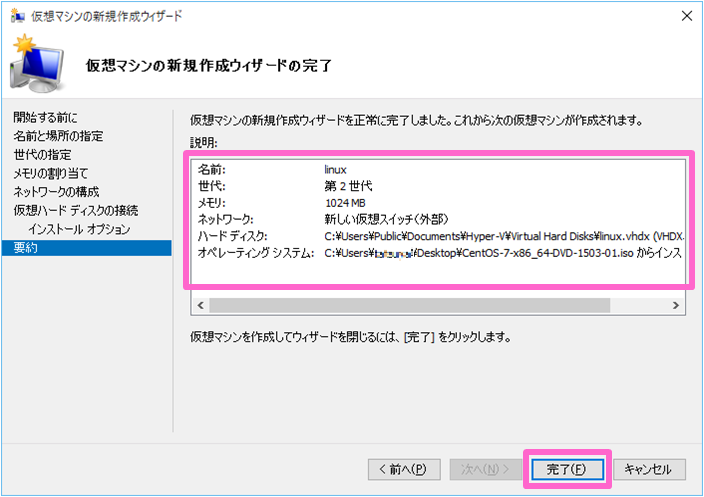
これで仮想マシンの作成が完了します。
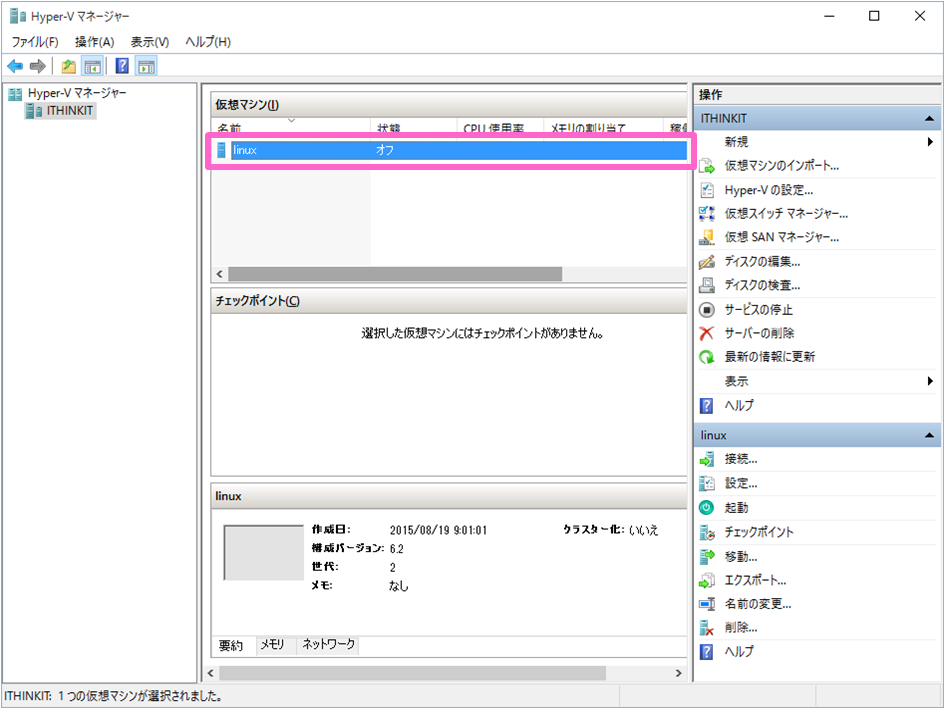
何故か仮想マシンが起動しない・・・。そんなときは「セキュアブート」を無効化しよう!
ここから仮想マシンを起動してOSインストール、、、と行きたかったのですが、何故か上手く起動しない。
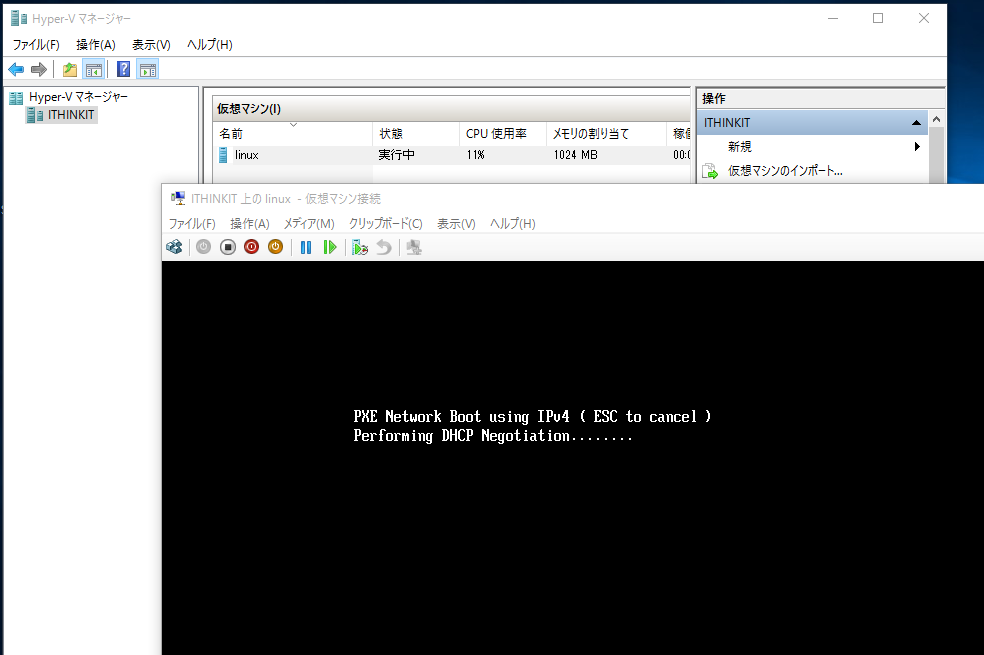
色々調べているうち、「セキュアブート」なるものの存在に気付いた。
参考
Secure Boot Overviewmsdn.microsoft.com
Hyper-Vはデフォルトの状態だと、セキュアブートが有効になってるっぽい。。。(余計なことをw)
何はともあれ、セキュアブートのチェックを外すことで仮想マシンが起動しました。
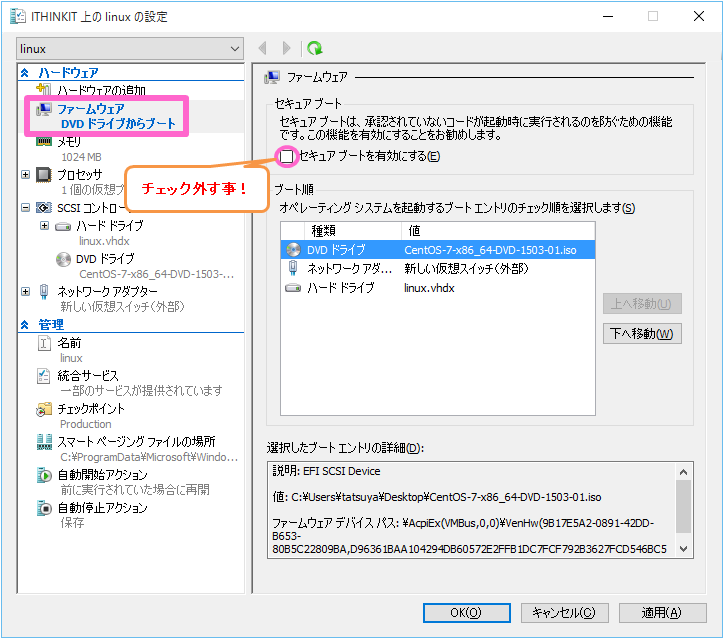
このあとCentOS7をインストール、と行きたいのですが、それはまた別の機会に書きたいと思います。
(すんなり行かず疲れた・・・)
Windows10のHyper-VとVMwarePlayerは共存出来ない!
VMwarePlayerが入ったWindowsPCでHyper-Vとの共存を図ろうとしたのですが、下記のエラーが発生。
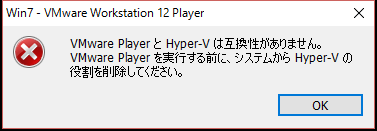
どうやら、VMwarePlayerとHyper-Vの共存は不可能のようです。。。
(ま、当たり前っちゃ当たり前かw)
 ithinkit
ithinkit
最近のVMwarePlayerはHyper-Vと共存可能との噂も・・・。
 Windows10のクライアントHyper-Vにおけるエクスポート/インポートについて
Windows10のクライアントHyper-Vにおけるエクスポート/インポートについて  Windows10のクライアントHyper-Vで仮想マシン(CentOS7)をインポートした後のネットワーク設定について
Windows10のクライアントHyper-Vで仮想マシン(CentOS7)をインポートした後のネットワーク設定について
以上、あいしんくいっとでした。



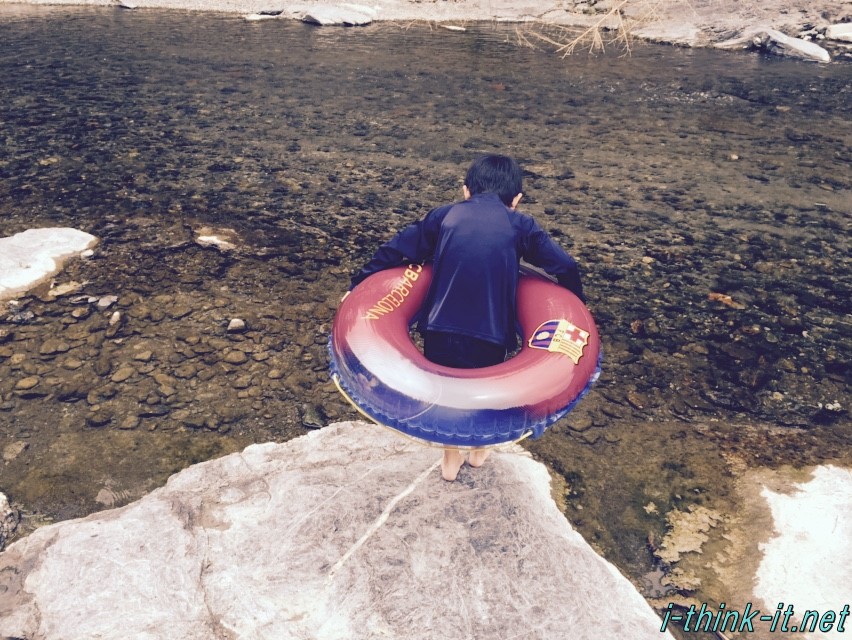
こんにちは 燃やじい こと 燃やされそうなおじいさんです。
XPでしか動かないソフトがあり、Virtualboxでなんとか
できないか、確認しているのですが、 うまくいかず
Hyper-Vも確認を開始し始めました。 急きょなので、よくわかってません。
会社では VMWare を使っています。
参考になります、ありがとう
XP起動せねば
燃やじいさん、コメントありがとうございます。
「XPでしか動かないソフト」とか、ホント困ったもんですねー。
私の書いた記事が少しでもお役に立てたみたいで良かったです。